Ответы на вопрос:
Весь набранный при текстового редактора microsoft word текст можно сохранять в наиболее удобном для вас формате. красочные презентации, буклеты, книги – лишь небольшой перечень всех возможностей «офиса» от «майкрософт». сделать их в программе тоже не составит особого труда. вам понадобится - компьютер; - текст; - иллюстрации; - установленный microsoft word. инструкция для создания книги вам нужен будет текст. его вы можете набрать самостоятельно или скопировать из другого источника. во втором случае можете воспользоваться «копировать» и «вставить» из меню «правка» или сочетанием клавиш ctrl+a («выделить все»), ctrl+с («копировать») и ctrl+v («вставить»). если необходимо, добавьте в текст иллюстрации, для чего последовательно нажмите пункт «вставка» и опцию «картинки».когда основа вашей будущей брошюры будет готова, в главном меню найдите пункт «разметка страницы». выберите нужный вид и перейдите в раздел «файл» и поддиректорию «параметры страницы». в открывшемся окне укажите размер полей вашей будущей книги, введя в соответствующие строки значения отступа верхнего, левого, правого, нижнего полей. выберите положение переплета и способ расположения листа, отметив в разделе «ориентация» один из вариантов: книжная или альбомная.укажите количество страниц на листе. здесь программа предложит несколько способов расположения: обычный, зеркальные поля, две страницыили брошюра. для создания книги наиболее предпочтительнее использовать два последних способа. если вы выберете пункт «брошюра», укажите в ней количество страниц: от 4 до 40. если объем вашей книги больше, то будет печататься несколько брошюр. затем отметьте область применения внесенных изменений: ко всему документу или до его конца.в этом окне, но уже в разделе «размер бумаги», задайте формат используемых листов: а3, а4, а5 и другие. если необходимо, заполните поля пункта «источники бумаги». также здесь можете добавить нумерацию строк и заняться редактированием и оформлением страницы. для этого перейдите в специальный раздел меню «формат» или «границы» подпункта «источник бумаги» функции «параметры страницы».после того как ваша книга будет полностью готова, распечатайте ее. для этого выберите пункт «печать» в разделе «файл» или воспользуйтесь сочетанием клавиш ctrl+p. укажите принтер, на котором будете распечатывать документ (если на компьютере установлено несколько печатающих устройств), поставьте отметку «двухсторонняя печать» и нажмите «ок». если в параметры необходимо внести изменения, нажмите «отмена» для отказа от выполнения печати. источники печать книги в word
Реши свою проблему, спроси otvet5GPT
-
Быстро
Мгновенный ответ на твой вопрос -
Точно
Бот обладает знаниями во всех сферах -
Бесплатно
Задай вопрос и получи ответ бесплатно

Популярно: Математика
-
Ребро одного куба равно 10 см,а другого в 2 раза больше.вычисли площадь поверхности...
 medinaofficial28.08.2022 03:07
medinaofficial28.08.2022 03:07 -
)найти лишнюю величину 150см 15дм 1м.5см 1м.50см 10дм.50см 1м.5дм )15см2+30см2=...
 1o10019soos16.08.2020 15:10
1o10019soos16.08.2020 15:10 -
Решите уравнения 1) 7/8-(x+5/12)=5/24 2) 3/4=x-9/16...
 Eva34567825.06.2023 09:27
Eva34567825.06.2023 09:27 -
711/15-(х-3 4/15 )=2 8/15решение дробями...
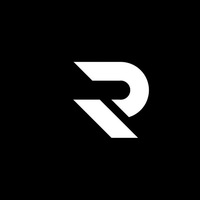 shakmatovakseni23.03.2023 07:09
shakmatovakseni23.03.2023 07:09 -
Уравнение 4 класса! (900-w)*60=5400 ))...
 ВИТ2108.04.2020 13:37
ВИТ2108.04.2020 13:37 -
Рквадрата равен 24 см. найдите s квадрата....
 lok200502.12.2020 15:44
lok200502.12.2020 15:44 -
Уравнение 4 класса! (900-w)*60=5400...
 dana055005.02.2021 13:43
dana055005.02.2021 13:43 -
Из высаженных семян взошло 78 что составило 6 седьмых дробью всех высаженных...
 гулллллл24.02.2020 10:53
гулллллл24.02.2020 10:53 -
1) длина реки 2 км 750 м. она на 900 м длиннее своего притока. найди длину...
 1337banana22813.01.2023 07:18
1337banana22813.01.2023 07:18 -
Вычисли площадь прямоугольника, у которого длина одной стороны 455мм, что...
 qwertyartem0412.07.2022 22:39
qwertyartem0412.07.2022 22:39

Есть вопросы?
-
Как otvet5GPT работает?
otvet5GPT использует большую языковую модель вместе с базой данных GPT для обеспечения высококачественных образовательных результатов. otvet5GPT действует как доступный академический ресурс вне класса. -
Сколько это стоит?
Проект находиться на стадии тестирования и все услуги бесплатны. -
Могу ли я использовать otvet5GPT в школе?
Конечно! Нейросеть может помочь вам делать конспекты лекций, придумывать идеи в классе и многое другое! -
В чем отличия от ChatGPT?
otvet5GPT черпает академические источники из собственной базы данных и предназначен специально для студентов. otvet5GPT также адаптируется к вашему стилю письма, предоставляя ряд образовательных инструментов, предназначенных для улучшения обучения.
